Win7系统电脑磁盘管理创建扩展分区的操作步骤[多图]
教程之家
操作系统
Win7系统磁盘管理中怎么创建扩展分区呢?如何在电脑磁盘管理中新建扩展分区?请看下文介绍。
操作方法:
1、运行CMD进入命令行;如图所示:
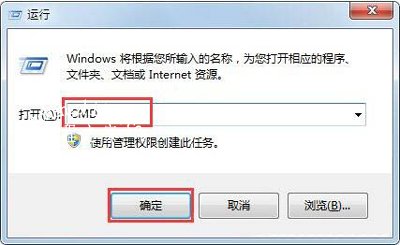
2、运行DISKPART,进入DISKPART;如图所示:
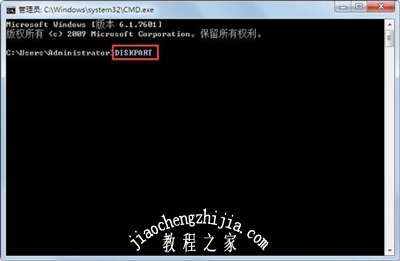
3、运行LIST DISK,显示磁盘列表,如果连有两个磁盘,会显示出0和1,其中主盘是0,从盘是1;如图所示:
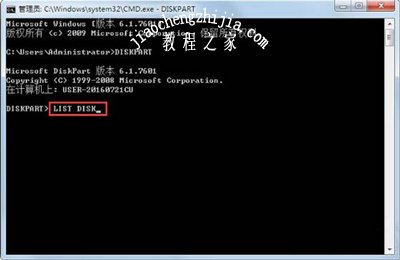
4、运行SELECT DISK 0,选择第一块硬盘,然后输入CREATE PARTITION EXTENDED 建立一个扩展分区;如图所示:

注意:这个扩展分区会包括所有的空余磁盘空间,要限制Windows7系统扩展分区大小需要用参数size在后面限制,如size=1000 (默认单位是MB)。
其他Win7系统教程:
Win7系统电脑截图工具失灵无法使用的解决方法
Win7系统电脑安装超级终端的操作步骤
电脑开机画面怎么修改 Win7修改系统开机界面图文教程
![笔记本安装win7系统步骤[多图]](https://img.jiaochengzhijia.com/uploadfile/2023/0330/20230330024507811.png@crop@160x90.png)
![如何给电脑重装系统win7[多图]](https://img.jiaochengzhijia.com/uploadfile/2023/0329/20230329223506146.png@crop@160x90.png)

![u盘安装win7系统教程图解[多图]](https://img.jiaochengzhijia.com/uploadfile/2023/0322/20230322061558376.png@crop@160x90.png)
![win7在线重装系统教程[多图]](https://img.jiaochengzhijia.com/uploadfile/2023/0322/20230322010628891.png@crop@160x90.png)

![win11系统下载2022一键重装方法[多图]](https://img.jiaochengzhijia.com/uploadfile/2022/0908/20220908025525691.jpg@crop@240x180.jpg)
![win10电脑玩暗黑破坏神2缺少storm.dll文件如何解决[多图]](https://img.jiaochengzhijia.com/uploads/allimg/200515/010Z31316-0-lp.png@crop@240x180.png)
![win7定时关机怎么取消[多图]](https://img.jiaochengzhijia.com/uploadfile/2022/1001/20221001091108657.png@crop@240x180.png)